2025-02-13 15:13:04
剪映作为一款强大的视频编辑工具,为用户提供了许多实用的功能,其中音频分离功能尤为受欢迎。通过这一功能,用户可以轻松地将视频中的音频分离出来,进行后续的编辑和处理。本文将详细介绍如何在剪映中使用音频分离功能,帮助感兴趣的用户快速上手。
首先,你需要确保手机上已经安装了最新版本的剪映app。如果还没有安装,可以在应用商店搜索“剪映”并进行下载和安装。目前,这一功能在ios和android系统上均可使用。
1. 打开剪映app:在手机上找到剪映app并打开。
2. 开始创作:点击首页的“开始创作”按钮,进入编辑页面。
3. 导入视频:点击屏幕下方的“导入”按钮,选择你想要进行音频分离的视频素材进行导入。
1. 选择视频轨道:在编辑页面,点击你想要进行音频分离的视频轨道。
2. 点击剪辑按钮:在视频轨道下方,找到并点击“剪辑”按钮。
3. 选择音频分离:在剪辑菜单中,找到并点击“音频分离”按钮。此时,视频的音频部分会被成功分离出来,显示在独立的音频轨道上。
音频分离后,你可以对音频进行多种编辑操作,例如删除、裁剪、调整音量等。以下是一些常见的操作示例:
1. 删除音频:长按音频轨道上的音频片段,点击“删除”按钮即可。
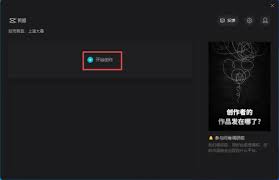
2. 裁剪音频:点击音频轨道上的音频片段,拖动左右边界进行裁剪。
3. 调整音量:选择音频轨道上的音频片段,点击音量调节按钮,拖动滑块调整音量大小。
音频分离功能的应用场景非常广泛,例如:
1. 提取背景音乐:如果你喜欢某个视频中的背景音乐,可以使用音频分离功能将其提取出来,保存到本地或用于其他视频。
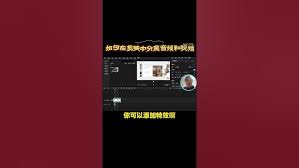
2. 调整声音顺序:通过音频分离,你可以轻松调整视频中的声音顺序,实现“声前画后”等特效。
3. 降低背景音乐音量:在人物讲话时,可以通过音频分离功能降低背景音乐的音量,使讲话声音更加清晰。
剪映的音频分离功能为用户提供了极大的便利,无论是想要提取音频、调整声音顺序还是降低背景音乐音量,都可以通过这一功能轻松实现。如果你对视频编辑感兴趣,不妨尝试一下剪映的音频分离功能,相信它会给你带来全新的创作体验。